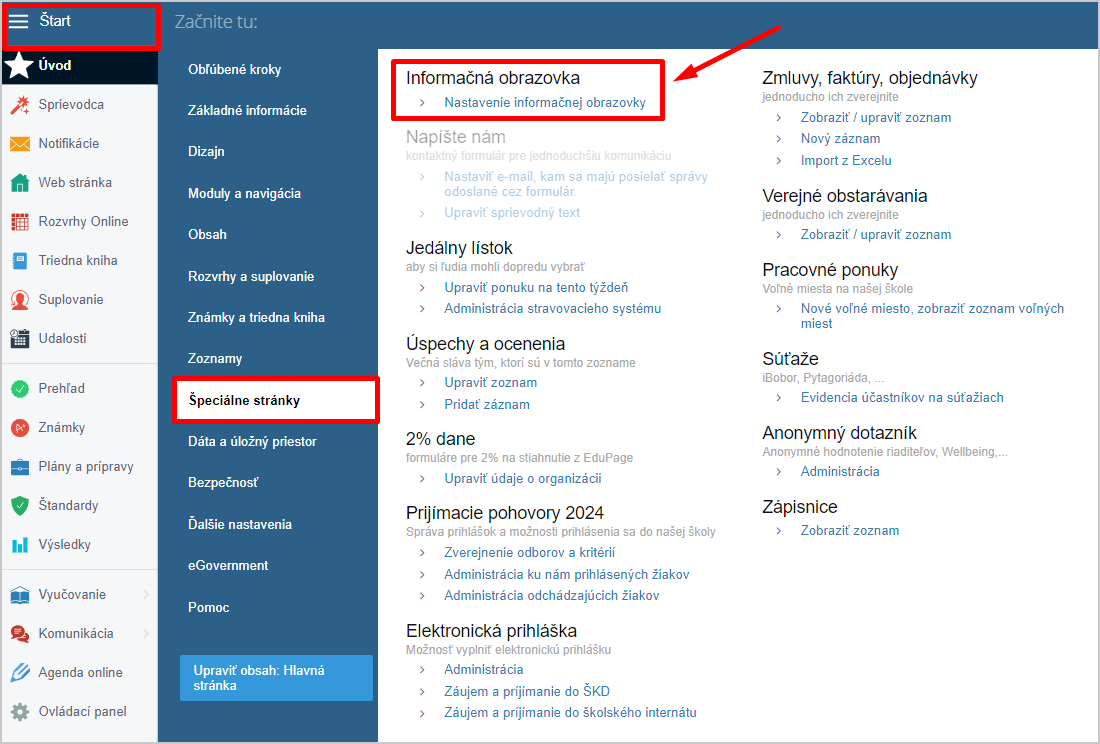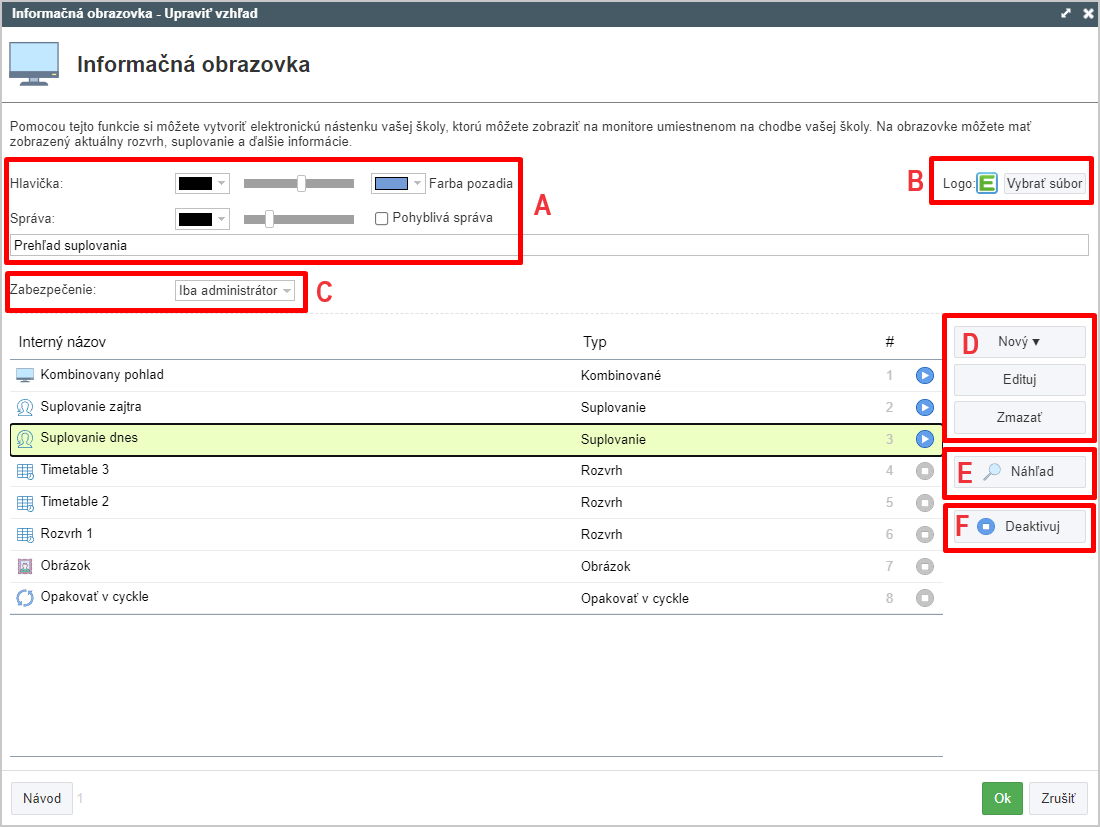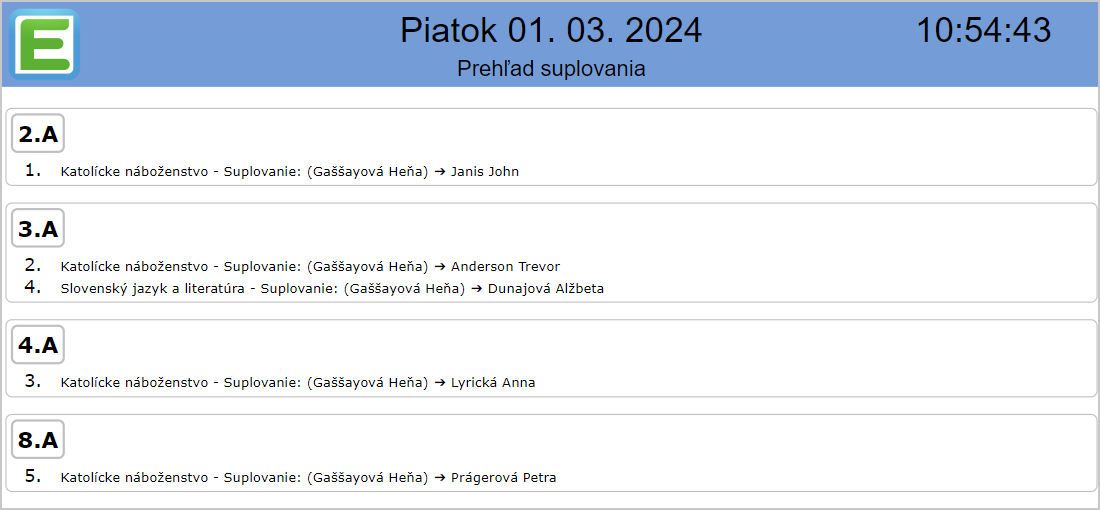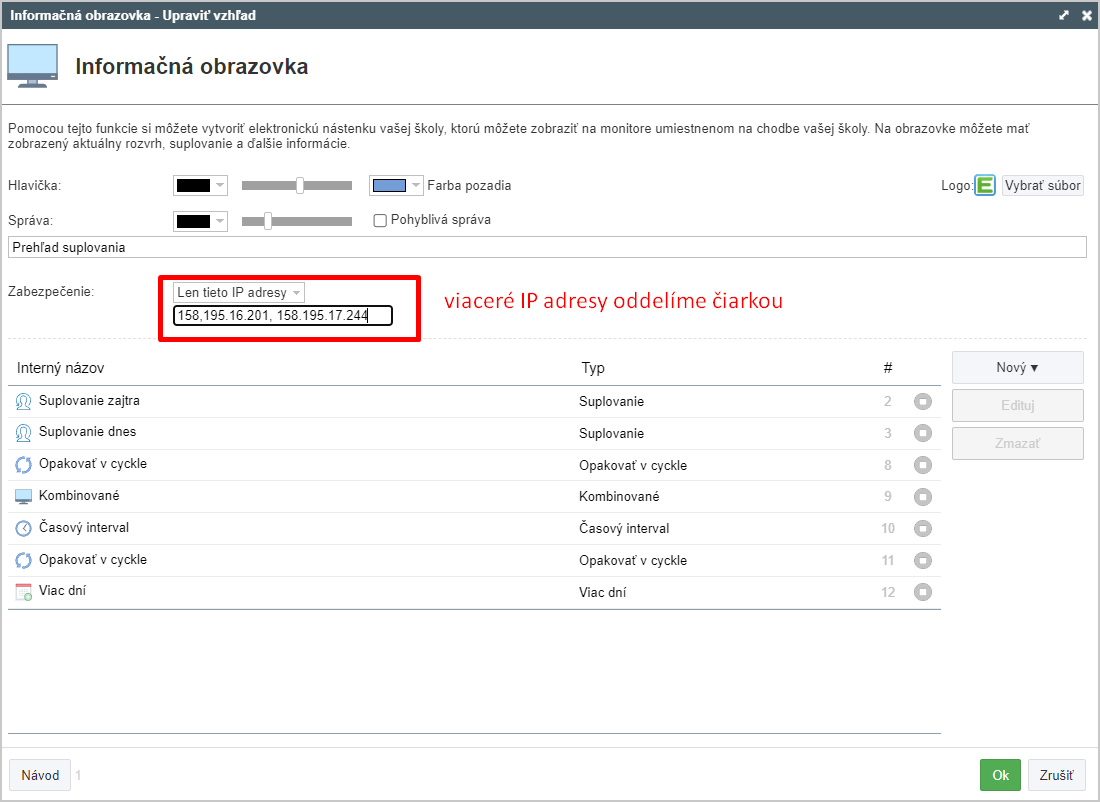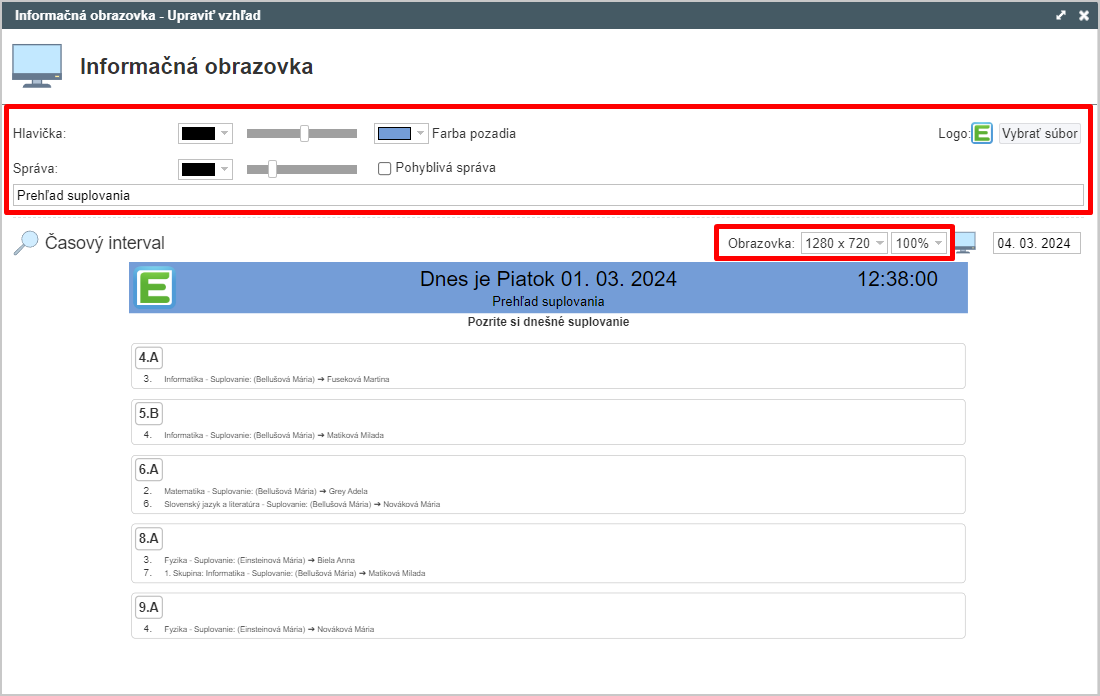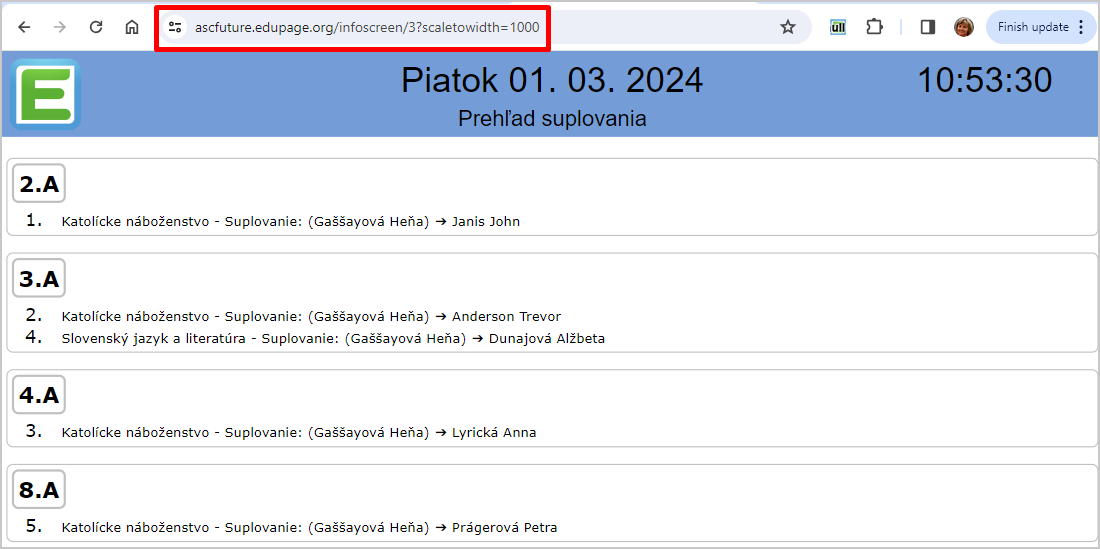Informačná obrazovka - základné nastavenia
informačná obrazovka
1. K nastaveniam informačných obrazoviek sa dostanete ako Admin cez: Štart – Špeciálne stránky – Nastavenie informačnej obrazovky.
V novootvorenom okne máte teraz k dispozícii rôzne možnosti nastavenia:
A: Nastavíte tu farbu, taktiež veľkosť písma takisto aj farbu pozadia v hlavičke.
V časti Správa môžete zadať text, ktorý bude zobrazený v hlavičke.
Informačná obrazovka môže vyzerať napríklad takto:
B: V hlavičke môžete zobraziť aj logo školy. Nahrajte ho pre tento účel.
C: Ak chcete chrániť stránku pred neoprávneným zobrazením, vyberte jednu z nasledujúcich možností zabezpečenia:
Ak máte niekoľko obrazoviek/PC s rôznymi IP adresami, zadajte IP adresy oddelené čiarkami.
D: Pomocou týchto tlačidiel môžete vytvoriť nové tabule alebo editovať už existujúce obrazovky alebo ich zmazať.
Ako vytvoriť informačné obrazovky, sa dozviete tu: Ako vytvorím novú informačnú obrazovku so suplovaním?
E: Pomocou tlačítka Náhľad si môžete zobraziť náhľad, ako bude daná informačná obrazovka vyzerať.
Zvoľte si informačnú obrazovku a kliknite na Náhľad. Tu vykonáte nastavenia, napríklad rozlíšenie obrazovky monitora alebo či chcete zväčšiť priblíženie.
Môžete tiež zobraziť náhľad pre rôzne dni.
Keď sa zobrazí informačná obrazovka, skopírujte URL adresu z prehliadača.
Táto URL adresa vás presmeruje na vytvorenú informačnú obrazovku.
F: Predtým, ako v budove školy zobrazíte infotabuľu, musíte ju najprv aktivovať.
Tabule môžete aj deaktivovať, napríklad ak ich už v škole nepotrebujete.
Viac návodov: Informačná obrazovka

 English
English  Deutsch
Deutsch  España
España  Francais
Francais  Polish
Polish  Russian
Russian  Čeština
Čeština  Greek
Greek  Lithuania
Lithuania  Romanian
Romanian  Arabic
Arabic  Português
Português  Indonesian
Indonesian  Croatian
Croatian  Serbia
Serbia  Farsi
Farsi  Hebrew
Hebrew  Mongolian
Mongolian  Bulgarian
Bulgarian  Georgia
Georgia  Azerbaijani
Azerbaijani  Thai
Thai  Turkish
Turkish  Magyar
Magyar